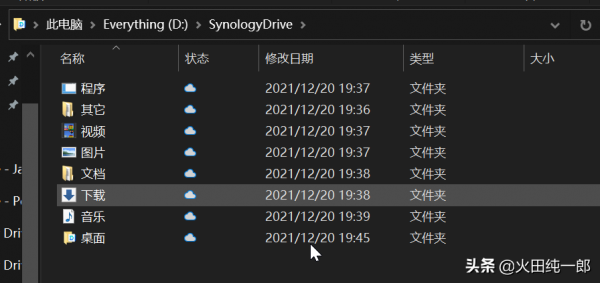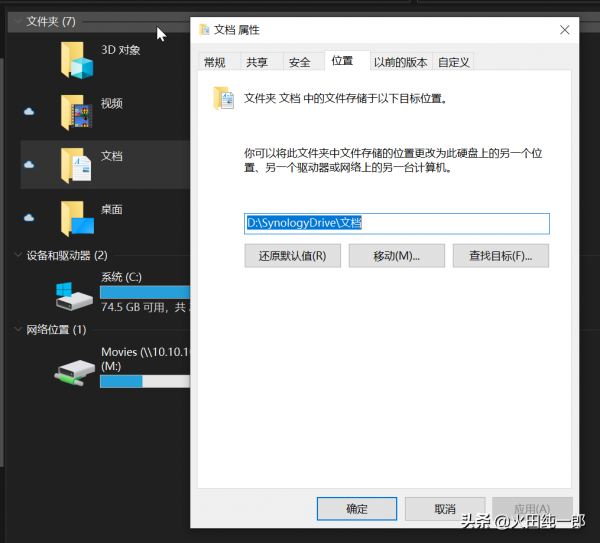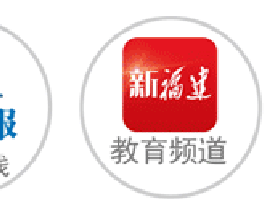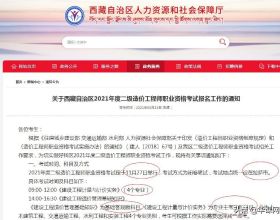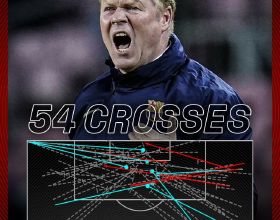如今大部分人都可能不止一臺電腦,像我書房有一臺臺式機,我的6年高配主力機,出門會用surface 和手機。
經常遇到一些場景,像是在每個終端都存有一些相同的檔案,非常的凌亂,不知道哪個版本才是最新的。比如,我們在書房臺式電腦上編輯過一個檔案,隨意的存在了桌面上,但是又不確定在編輯完之後有沒有傳到過網盤上了,久而久之我也不記得我是存在本地電腦上還是雲端上,那麼多雲,我也不知道存在哪一朵雲,是百度雲,還是onedrive, 還是我的雲,最後也不確定哪個是最新的,又懶的一個個去對比修改時間,又可能需要突然拿著筆記本出門,然後在筆記本上也儲存了一個版本,是從其中一朵雲上剛摘下來的。這樣的話,它的修改時間又變了,編輯完之後又沒管了,過了幾天我就又不確定當時是否上傳到了那朵雲,久而久之就是各個終端都有相同且不同版本的檔案,對於我這樣一個做事非常organized的人來說,這是非常抓狂且無法接受的。
此時,就特別寄希望於我的桌上型電腦的桌面就是我筆記 本的桌面,我希望他們多臺電腦在檔案結構上儘量是一樣的。在我不追求效能的前提下,桌上型電腦上編輯過的所有檔案,我都希望它一模一樣的出現在我的筆記本上。而且 檔案永遠保持最新。這樣是不是很酷?就像雖然在物理上我有3臺電腦,可是我無論何時,我都只能使用一臺電腦,又不用把檔案在這3臺電腦之間複製來複制來複制去,上傳來上傳去,聽起來都有點繞。
帶著這樣的初衷,本文我們就來隆重介紹如何使用Synology Drive來實現。前期我做了以下的準備。
檔案結構
- 首先我起草了一個固定的檔案結構,這樣可以從源頭上控制好日常的檔案都儲存在什麼地方。
安裝套件
2. 在每臺終端上安裝Synology Drive的同步套件。將使用同一個賬戶登入。
資料夾對映
3.在每臺終端上將定義好的所有資料夾進行同步對映。
將 這 裡 的 相 關檔案 夾 在 SynologyDrive 分別建立相同的目錄
4.然後將原本每個目錄的實際位置移動到SynologyDrive 下的對應目錄。
這樣就會把之前的目錄的檔案和子資料夾所有內容全部移動到SynologyDrive下了
5. 如果有那個雅興,還可以為它更改資料夾圖示呢,看起來跟真的一樣
6. 如此反覆,將剩下想要同步的資料夾全部這樣進行設定,儘量包括日常使用到的所有目錄。
7. 最後,其它電腦做相同的設定。
8. 接下來,設定好同步規則 ,尤其打勾【在本地刪除的檔案將在您 的NAS上同步進行刪除】這個框。如果害怕刪除了後悔,可以在版本衝突的時候,在伺服器上保留版本。這樣就不怕被誤刪了,刪了也是可以再找回的。
以上就是所有的操作過程了。
最後,神奇的一幕就出現了哇,那我在臺式機上做了一半的事情,我可以在筆記 本上接著幹了。我在筆記 本上下載的東西,它也會神奇的出現在我的其它電腦的下載資料夾,如果我出門沒帶電腦,我還可以用手機隨時隨地檢視,再也不用到網盤反覆下載反覆的進行上傳了。由此帶來的好處是顯而易見的:
- 儘量只用這一朵雲,這樣不用糾結到底喜歡哪朵雲(其它雲就算繼續用,也不要存相似的檔案)
- 非常有條理的儲存並歸檔個人檔案,培養一個人organized 的氣質
- 同步更新每臺終端,使用體驗上你就像在使用同一臺電腦
- 資料為人服務,不用再為凌亂的資料而抓狂
隨時存取,不限平臺
可從瀏覽器、桌面客戶端,和移動裝置上隨時存取資料。無論是從 Synology Drive 移動應用程式、桌面客戶端、網頁瀏覽器還是其他 Synology NAS。透過精細許可權設定和 SSL 加密,安全地共享文件並保護它們。
跨裝置工作,無縫銜接
不管使用哪種裝置,都能實時同步,確保電腦或移動裝置上的檔案始終為更新版本。透過 Synology Drive,可將對本地檔案的更改實時同步到 NAS,以及其他與之相連的裝置。
按需同步
僅當需要存取檔案時,系統才會將檔案串流傳輸至您的裝置 1 ,可節省本地硬碟空間和頻寬,或將檔案儲存到電腦以保留本地副本。
版本回溯
直接在裝置上還原檔案或資料夾的歷史版本。Synology 的 Intelliversioning (智慧版本控制)演算法能夠智慧篩選重要的歷史檔案版本,以節省儲存空間。
類似方便的場景還有很多,比如,值得高興的是,如果在其中一臺電腦上安裝登入了微信,它還可以自動把聊天記錄同步到你的其它電腦上。再比如,Mac上編輯的檔案它甚至可以出現在你的Windows電腦裡。而且 是自動更新,一臺刪除,其它也刪除,真正做到了人云亦云。
也不知道這個成語違合不。